Engang brugte jeg en almindelig fil i Excel, men verden står ikke stille, og for mere end et år siden skiftede jeg til Drebedengi. Men hvis du ikke er særlig venner med computere eller mobile applikationer, så prøv også at starte med en Excel-fil eller et almindeligt papirskema. Og til spørgsmålet, hvorfor alt dette er nødvendigt overhovedet, læse i mit indlæg - Sådan opretholdes et familiebudget.
Helt ærligt modsatte jeg mig overgangen til tjenesten i meget lang tid, fordi denne vane er en vane. Men endnu en gang kom jeg over det faktum, at der i min fil ikke er nok valutaveksling, input af udgifter i en anden valuta, du kan ikke hurtigt tilføje en indtægtskilde eller en kategori af udgifter, jeg indså, at det var tid til at skifte til mere teknologiske løsninger, hvor alt dette udført i to klik.
Indholdet af artiklen
- 1 Min korte anmeldelse af Drebedengi
- 2 Forberedelse inden brug
- 3 Sådan bruges Chatterbox
- 4 At holde et budget i et andet land
Min korte anmeldelse af Drebedengi
Hvorfor valgte jeg dem? Alt er enkelt - deres struktur / logik svarer omtrent til det, jeg havde i Excel-tabletterne (og i mit hoved). Det vil sige, jeg tog installeret flere applikationer på telefonen og kiggede på, hvor meget tid jeg havde brug for til at finde ud af, om det var praktisk for mig.
Den letteste ting for mig var Drebedengi. Det er, det er ikke, at jeg direkte anbefaler dem, de bare henvendte sig til mig. Og du skal vælge, hvad der er praktisk for dig. For øvrig har webstedet en demotilstand, du kan altid logge ind og klatre inde uden registrering.
Prøv Crashing>
Ud over simpel logik er plusset også, at Drebedengi er en service, der består af applikationer på telefonen (Android, iOS) og en online browserversion. Og for øvrig er det selve stedet, der er hovedtjenesten, der er budgetplanlægning, oprettelse af omkostningskategorier og lagerpladser. Og mobile applikationer udfører kun funktionen til at markere udgifter. Noget lignende, som jeg havde brug for.
Planlægningsafsnittet betales (500 rubler / år) såvel som brugen af applikationen (50 rubler / år). Efter min mening er 550 rubler meget lidt penge til en sådan service. Og ikke klog over filer i Excel hver gang. Folk bruger mere på onlinespil. Men hvis det er vigtigt for dig at bruge den gratis service, skal du enten bruge crap uden planlægning og uden applikationen eller kigge efter noget andet, der er muligheder.
Forberedelse inden brug
Der er ikke mange trin under forberedelse. Hvis du allerede havde et budget før, har du ikke problemer, gør alt inden for 10-30 minutter. Så skal du bestemme kategorierne af omkostninger, indkomstkilder, lagerpladser. Alt dette gøres kun på webstedet, intet kan oprettes i mobilapplikationen!
Omkostningskategorier
Her indstiller du navnene på dine udgifter: Mad, husholdningsartikler, kvartalsbetaling, rejser og så videre. Du kan bogstaveligt talt lave 2-4 artikler, eller du kan gøre meget detaljerede 10-20 artikler, inklusive med vedhæftede genstande. Det er også muligt at trække allerede oprettede kategorier med musen i den rækkefølge, du har brug for, og til enhver tid ændre deres navn.

Liste over omkostningskategorier
Med jævne mellemrum ændrer jeg udgiftsposterne, selvom strukturen generelt har været sådan i flere år. Først havde jeg alt i detaljer, 1,5-2 gange mere, men derefter kombinerede jeg mange kategorier. Det giver mening at forlade de kategorier, som du vil analysere, eller som du har brug for for at kontrollere udgifterne.
Tjenesten har en funktion af at overføre udgifter fra en kategori til en anden. Dette kan være nødvendigt, for eksempel hvis du vil slette en omkostningskategori..
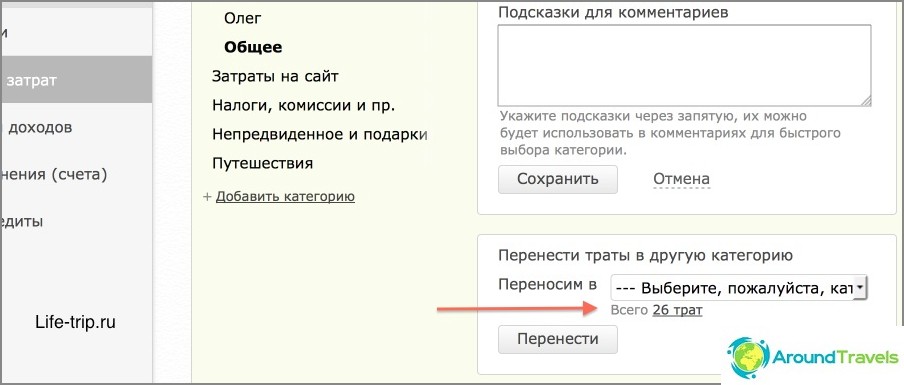
Det er muligt at overføre udgifter fra en kategori til en anden
Indkomstkilder
Her er næsten alt det samme som i det foregående afsnit i den forstand, at essensen er den samme. Mest sandsynligt har du bogstaveligt talt et par stykker, efter type «Min løn» og «Kone's løn». Freelancere og alle slags iværksættere har normalt flere kilder: indtægter fra forskellige tilknyttede programmer, kontekstuel reklame, for leverede tjenester osv. Igen kan du knuse i detaljer, men kan kombineres i en kategori. Også jeg vil reducere antallet af kilder, ellers er det ganget.
Her kan du også skrive sådanne indtægtsposter som «Depositum renter», «Gaver» etc.
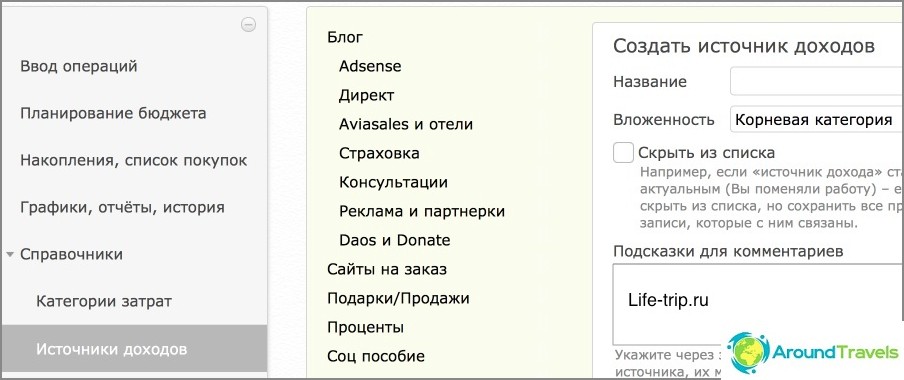
Liste over indkomstkilder
Opbevaringssteder
Princippet er det samme - vi angiver alle bankkonti og kort, elektroniske tegnebøger, indskud generelt, alt hvor du har pengestrømme. Tidligere havde jeg to af mine bankkort, kontanter og to elektroniske tegnebøger. Nu er der meget flere point såvel som kort med konti. Jeg ved ikke, hvordan jeg ville holde det i hovedet.
I stadiet med oprettelse af lagerpladser vil det stadig være nødvendigt at indstille de beløb, der nu findes på disse konti. Dette vil være udgangspunktet for din økonomi..
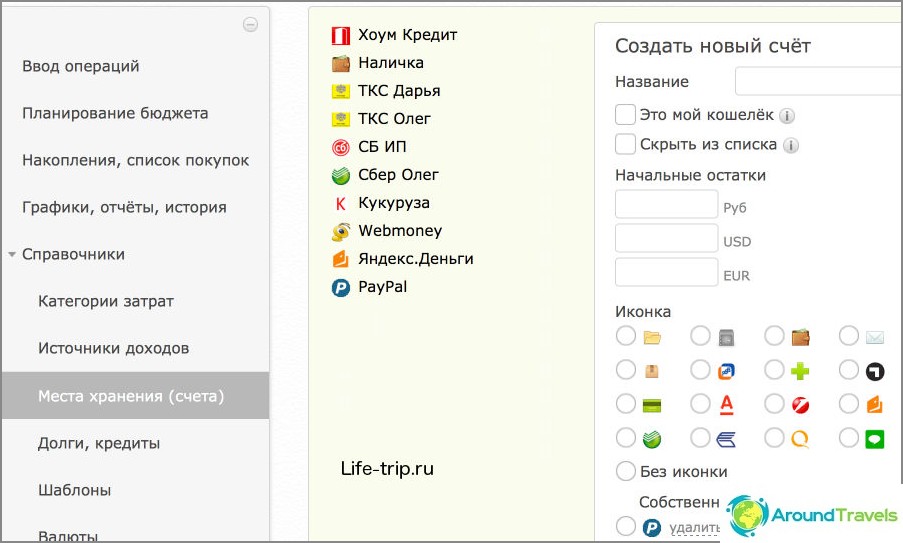
Opbevaringssteder
Sådan bruges Chatterbox
Jeg bruger ikke alle funktioner i Drebengi-tjenesten, men for det meste. De vigtigste ting, jeg har brug for, er at bruge og planlægge. Derfor vil jeg kun fortælle om dette. Jeg vil prøve kort og selve essensen, ellers vil indlægget være meget langt. Hvis der ikke er noget klart, så spørg i kommentarerne, svarer jeg.
Omkostninger / indtægter / bevægelser / udvekslinger
Omkostninger noteres for at kontrollere udgifterne til midler, samt have statistik over udgifter, som derefter kan ses på en separat side eller på et diagram.
Indtægter er nødvendige for statistik og for at forstå din reserve, dvs. forskellen mellem indtægter og udgifter.
Overførsler er nødvendige for at overføre dine penge mellem konti. For eksempel overfører du penge fra et kort til et andet eller deponerer penge i en elektronisk tegnebog eller trækker kontanter fra et kort. Alle disse handlinger skal indtastes, så saldoen vises korrekt på alle lagerpladser.
Børser bruges til valutaveksling. Du kan indtaste som en valutaveksling inden for den samme lagerplads og mellem forskellige steder.
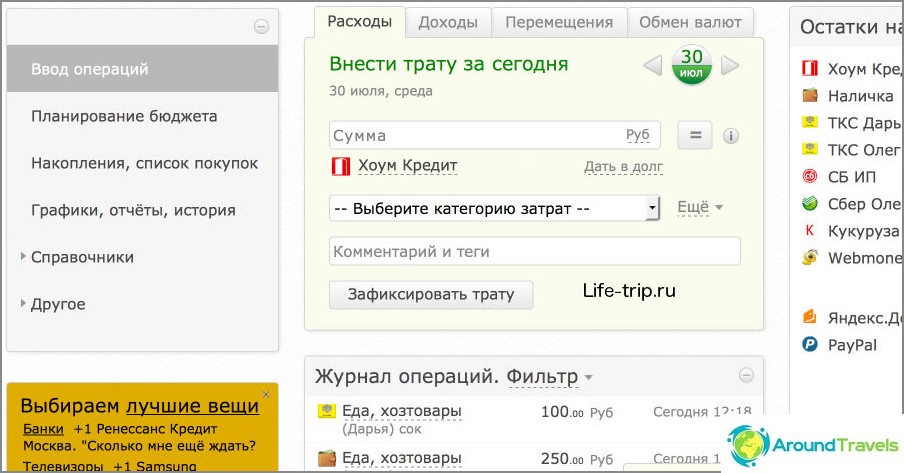
Hjemmeside, her indtaster vi udgifter, indkomster, bevægelser
Alle indtastede operationer vises på listen herunder. Du kan indstille et filter til at vise operationer for den aktuelle måned, for den foregående, i seks måneder, et år osv. Jeg viser altid den aktuelle måned.
Vi udfører operationer
Når du har valgt den ønskede fane, skal du blot indtaste det krævede beløb, betalingsvaluta, vælge omkostningskategori eller indkomstkilde samt lagerpladsen. Du kan også skrive en kommentar («Auchan», «overførte sin kone til kortet», «købte 100 dollars», etc). En kommentar kan være nyttig i fremtiden i to tilfælde: du bliver nødt til at huske, hvilken slags operation det var, eller du kan filtrere listen efter statistikker i statistikken, for eksempel vise alle udgifter med ordet «Auchan» eller «supermarked».
I stedet for kommentarer, der er på farten, kan du specificere tags, som du skal oprette på forhånd, samt omkostningskategorier / indkomstkilder. Dette er praktisk til at reducere antallet af kategorier. For eksempel kan du oprette kategorier «Supermarkeder» og «Cafe» og bruger ikke tags, men du kan oprette en kategori «Mad» og to tags «Supermarkeder» og «Cafe». I sidstnævnte tilfælde kan du se, hvor meget du bruger på mad i alt, samt hvor meget for hver af tags.
Når du indtaster handlinger i applikationen, synkroniseres det i baggrunden (hvis der er et internet), og dine data bliver synlige i browserversionen.
På siden
Vælge «Indtastning af operationer» til venstre i menuen (denne side åbnes oprindeligt), og vi ser et vindue foran os, hvor du kan vælge faner «Udgifter», «Indkomst», «forskydninger», «Udveksling».
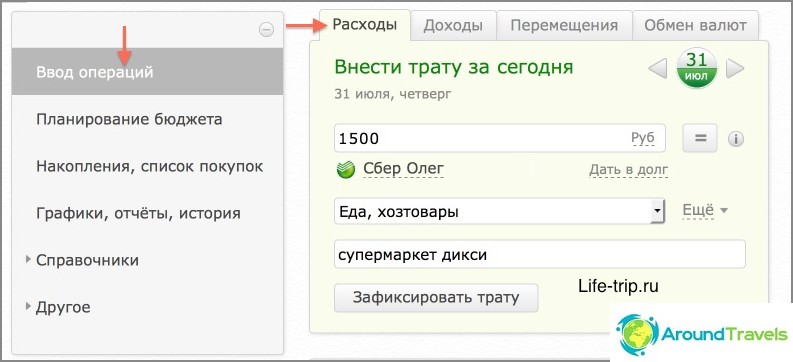
Sætte operationen på budgettet
I en mobil applikation
Valg af en fane «Gå ind» øverst (det åbnes som standard selv), ser du andre faner nedenfor: Udgifter, indkomster, bevægelser, udvekslinger. Vælg det ønskede, og gå ind i handlingen.
Der er også stadig faner øverst «Balance» og «Rapporter». Den første fortæller dig, hvor mange penge du har på dine konti i øjeblikket, og den anden fortæller dig, hvor du har brugt penge i dag, i går, dagen før, og så videre..
Budgetplanlægning
Dette er et endnu vigtigere afsnit for mig, fordi du med det kan planlægge fremtidige ture, køb, ophobninger. Hvor praktisk det er at vide, hvor mange penge du vil have om seks måneder..
Afsnittet om familieplanlægning, kan du sige, er ikke relateret til dine aktuelle udgifter og indkomster, det vil sige, intet beregnes automatisk, derfor skal du indtaste alt manuelt. Dette er ikke længe, det tager ca. 5-10 minutter, men det er hvis du har holdt et budget i lang tid og kender alle beløb fra hukommelsen.
Du skal oprette en liste over anslåede udgifter og en liste over anslået indkomst pr. Måned med beløb. Indstil derefter varigheden af en sådan plan, for eksempel 6 måneder, og det er faktisk alt. Når som helst kan hele planen eller en bestemt måned redigeres, og når perioden udløber, kan planen slettes og oprette en ny. Fjern det tidligere, hvis nødvendigt. Det er kun synd, at du ikke kan oprette flere planer med forskellige layouts på én gang for at spille med tal.
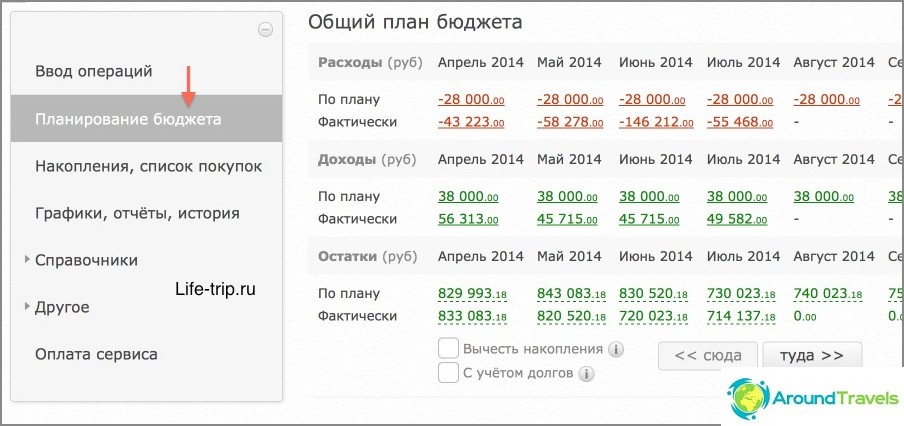
Budgetplanlægning i demotilstand
Indkomstplan
Kom ind «Budgetplanlægning» og klik «skab». I det næste vindue skal du indtaste de parametre, du har brug for: hyppigheden af planen (ugentligt / månedligt), varigheden af planen (antal måneder) og din indkomst. Her kan du specificere bare den samlede indkomst, eller du kan ifølge kilderne, så opsummerer han.
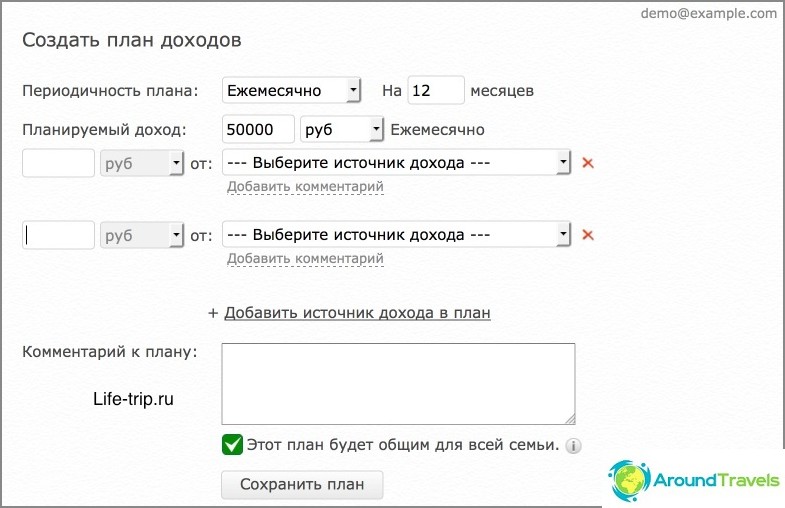
Opret en indkomstplan
Udgiftsplan
Kom ind «Budgetplanlægning» og klik «skab». I det næste vindue skal du indtaste de nødvendige parametre: planens hyppighed (ugentligt / månedligt), planens varighed (antal måneder) og dine udgifter. Her kan du specificere bare det samlede forbrug, eller du kan fordele sig på omkostningskategorier, så udgiften bliver samlet. Du kan også tilføje besparelser til planen og gælden..
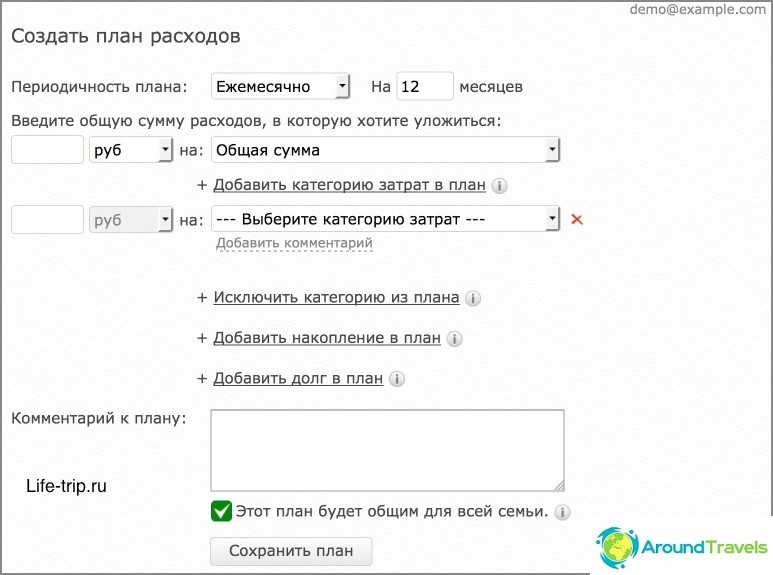
Opret en udgiftsplan
Budgetanalyse og statistik
I et separat afsnit «Diagrammer, rapporter, historie» (dette punkt er til venstre i menuen) Du kan analysere alle dine operationer, både indtægter og udgifter. I det midterste vindue er der en flok filtre, som vi kan få en liste over handlinger, vi har brug for. Her kan du også kategorisere efter lagerplads, efter tag og efter kommentar (og du kan kun skrive de første par breve i kommentaren).
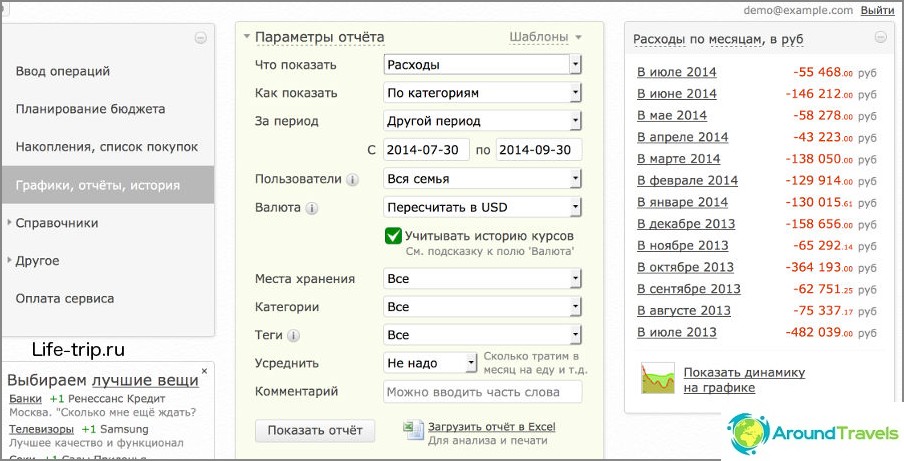
Budgetanalyse
Som standard vises vinduet til højre «Udgifter» ved «måneder». I stedet «Udgifter» kan se «Indkomst», «Rester» og «Indtægter + omkostninger». I stedet «i måneden» kan vælge display ved «dage», «uger» og «flere år». Men det er mere interessant at se det grafisk, en sådan funktion er også i bunden af vinduet - «Vis dynamikken på diagrammet». Grafen viser både de samlede indtægter / udgifter og for bestemte kategorier. Desværre er det her hans muligheder ender..

Grafer over indtægter og udgifter
At holde et budget i et andet land
Jeg kan huske, de spurgte mig engang, hvad de skal gøre, når du er i et andet land, hvordan man holder budgettet, fordi vi betaler i udenlandsk valuta og debiteres i rubler (som regel er alle kort i rubler).
I Thailand gjorde jeg det ganske enkelt - markerede alle kontanter i baht (trods alt før jeg havde trukket kontant baht fra en pengeautomat). Når jeg betalte med et kort, noterede jeg straks beløbet i rubler (og ikke i baht), som kom til mig sms. Nå, når jeg hævede kontanter fra en pengeautomat, gjorde jeg det «Valutaveksling» og angav samtidig forskellige lagerpladser.
Så det vil være lettere at oprette en ny valuta «Bath» på «Referencer / valutaer». Som standard er der oprindeligt kun rubler, dollars og euro.
P. S. Her er en mini-instruktion viste sig, som den vigtigste ting fortalt.



